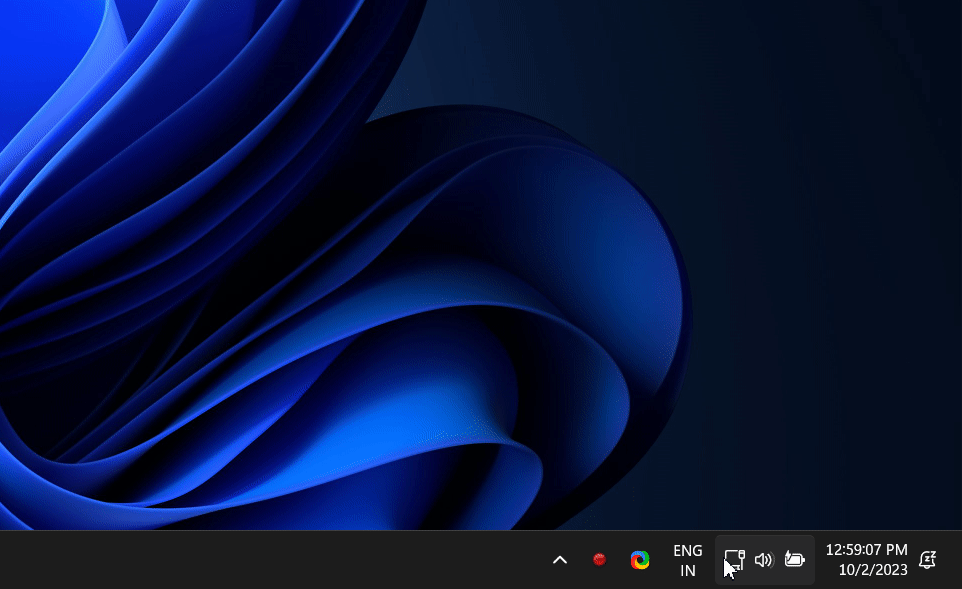Τα Windows χρησιμοποιούν τον ήχο 'μπιπ/χινγκ' για να ειδοποιούν για συγκεκριμένες ενέργειες, όπως η αλλαγή του επιπέδου της έντασης. Ενώ είναι χαρακτηριστικό προσβασιμότητας, ο ήχος μπιπ κατά την αλλαγή της έντασης μπορεί να είναι ενοχλητικός, ειδικά εάν φοράτε ακουστικά Bluetooth.
MUO Το βίντεο της ημέρας ΚΥΛΙΣΤΕ ΓΙΑ ΝΑ ΣΥΝΕΧΙΣΕΤΕ ΜΕ ΠΕΡΙΕΧΟΜΕΝΟ
Εάν το βρίσκετε ενοχλητικό, μπορείτε να απενεργοποιήσετε τον ήχο μπιπ κατά την προσαρμογή του ρυθμιστικού έντασης στα Windows τόσο για το ηχείο συστήματος όσο και για το σετ μικροφώνου-ακουστικού Bluetooth.
Σημειώστε ότι η διαδικασία απενεργοποίησης του ήχου ειδοποίησης αλλαγής έντασης διαφέρει για το ηχείο του συστήματός σας, τις ενσύρματες συσκευές ήχου και τις συσκευές ήχου Bluetooth. Οι παρακάτω οδηγίες αφορούν καθένα από αυτά ξεχωριστά.
1. Αλλάξτε το επίπεδο έντασης χρησιμοποιώντας την επιφάνεια αφής ή το ποντίκι
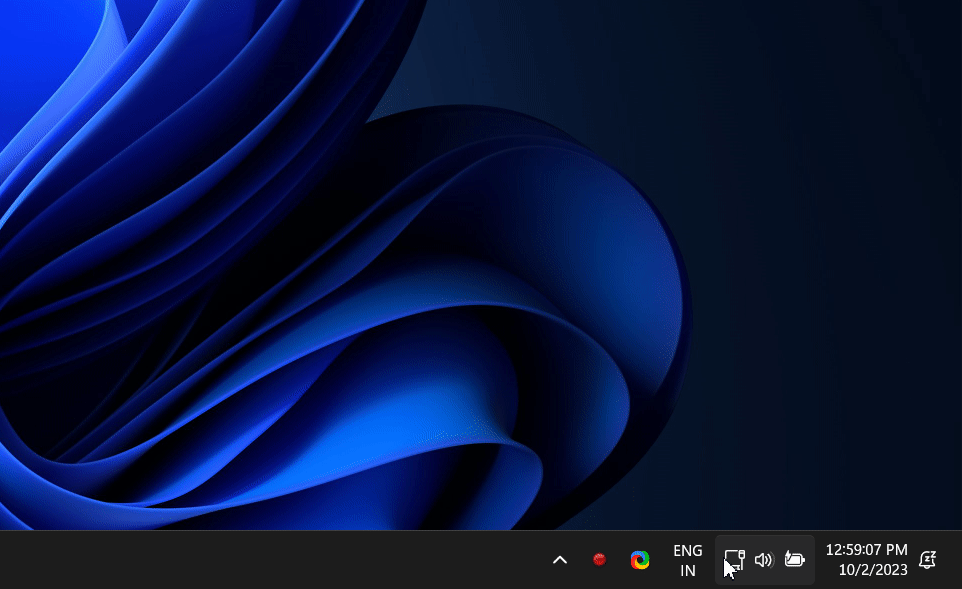
Μπορείς προσαρμόστε την ένταση στον υπολογιστή σας με Windows 11 χωρίς να ενεργοποιήσετε τον ήχο μπιπ χρησιμοποιώντας τον τροχό κύλισης του ποντικιού ή την επιφάνεια αφής του φορητού σας υπολογιστή. Αυτή η εύχρηστη λειτουργία σάς επιτρέπει να απενεργοποιείτε τον ήχο ding/μπιπ όταν αλλάζετε την ένταση χωρίς να απενεργοποιείτε εντελώς τον ήχο ειδοποίησης/μπιπ. Για να το κάνετε αυτό σε:
- Windows 11 — Τοποθετήστε το δείκτη του ποντικιού σας πάνω από το εικονίδιο όγκου στο δίσκο συστήματος και κάντε κύλιση προς τα πάνω και προς τα κάτω για να αλλάξετε το επίπεδο έντασης. Θα παρατηρήσετε ότι ενώ το επίπεδο έντασης αλλάζει, δεν παράγει τον ήχο μπιπ στο ηχείο ή στα ενσύρματα ακουστικά.
- Windows 10 — Κάντε κλικ στο εικονίδιο όγκου στο δίσκο συστήματος για να προβάλετε το ρυθμιστικό έντασης. Τοποθετήστε το δείκτη του ποντικιού σας στο ρυθμιστικό και κάντε κύλιση/σάρωση προς τα πάνω ή προς τα κάτω για να ρυθμίσετε την ένταση χωρίς τον ήχο του μπιπ.
Επιπλέον, μπορείτε επίσης να χρησιμοποιήσετε τα ειδικά πλήκτρα έντασης στο πληκτρολόγιό σας για να ρυθμίσετε την ένταση χωρίς τον ήχο μπιπ.
2. Απενεργοποιήστε τον ήχο του ρυθμιστικού ήχου για τα ενσύρματα ακουστικά/ηχεία σας
Μπορείτε να απενεργοποιήσετε οριστικά το ηχητικό σήμα ή τον ήχο ειδοποίησης για το ρυθμιστικό έντασης από τις ρυθμίσεις ήχου. Αυτό θα απενεργοποιήσει την ειδοποίηση ή τον ήχο ειδοποίησης για άλλες ενέργειες του συστήματος, επομένως έχετε αυτό υπόψη πριν προχωρήσετε στην απενεργοποίηση του ήχου μπιπ.
Για να απενεργοποιήσετε οριστικά τον ήχο μπιπ στα Windows 11:
- Τύπος Win + R να ανοίξει το Τρέξιμο διαλόγου.
- Τύπος mmsys.cpl και κάντε κλικ Εντάξει για να ανοίξετε τον Ήχο.

- Στο Ήχος διαλόγου, ανοίξτε το Ήχοι αυτί.
- Σύμφωνα με το Εκδηλώσεις προγράμματος ενότητα, μετακινηθείτε προς τα κάτω και επιλέξτε Ειδοποιήσεις .

- Στη συνέχεια, κάτω από το Ήχοι ενότητα, κάντε κλικ στο Window Notify System Generic αναπτυσσόμενο.

- Στη συνέχεια, κάντε κύλιση μέχρι την κορυφή και επιλέξτε ( Κανένας ).
- Κάντε κλικ Ισχύουν και Εντάξει για να αποθηκεύσετε τις αλλαγές.
Με τις αλλαγές που εφαρμόζονται, την επόμενη φορά που θα προσαρμόσετε την ένταση του ήχου, τα Windows δεν θα κάνουν πλέον τον ενοχλητικό ήχο μπιπ.
Για να απενεργοποιήσετε οριστικά τον ήχο μπιπ στα Windows 10:
- Κάντε δεξί κλικ στο εικονίδιο όγκου στο δίσκο συστήματος και επιλέξτε Ήχος .

- Στη συνέχεια, ανοίξτε το Ήχοι καρτέλα στο Ήχος διαλόγου.

- Σύμφωνα με το Εκδηλώσεις προγράμματος ενότητα, μετακινηθείτε προς τα κάτω και επιλέξτε Προεπιλεγμένο ηχητικό σήμα .

- Σύμφωνα με το Ήχοι ενότητα, κάντε κλικ στο Φόντο των Windows αναπτυσσόμενο.
- Στη συνέχεια, κάντε κύλιση μέχρι το τέλος και επιλέξτε ( Κανένας ).
- Κάντε κλικ Εντάξει και Ισχύουν για να αποθηκεύσετε τις αλλαγές.
3. Απενεργοποιήστε τον ήχο αλλαγής έντασης ήχου μέσω ακουστικών/ηχείων Bluetooth
Ενώ μπορείτε να απενεργοποιήσετε την ειδοποίηση ή τον ήχο μπιπ στις ρυθμίσεις ήχου, αυτό δεν θα αντικαταστήσει το ενσωματωμένο προφίλ ήχου των ακουστικών σας. Για παράδειγμα, το σετ μικροφώνου-ακουστικού Sennheiser HD 4.40 BT διαθέτει ενσωματωμένο ηχητικό σήμα και ηχεί ειδοποίηση για να υποδείξει τη ρύθμιση της έντασης του ήχου.
Σε αυτήν την περίπτωση, όταν είναι συνδεδεμένο ασύρματα, το σετ μικροφώνου-ακουστικού θα συνεχίσει να εκπέμπει το ηχητικό σήμα όποτε ρυθμίζετε την ένταση του ήχου. Μπορείτε να διορθώσετε αυτό το πρόβλημα τροποποιώντας το Απόλυτος Όγκος DWORD στον Επεξεργαστή Μητρώου. Η τιμή Absolute Volume σχετίζεται με τις συσκευές ήχου Bluetooth και το προφίλ ελέγχου ήχου/εικόνας τους.
Σημειώστε ότι η πραγματοποίηση τροποποιήσεων στο μητρώο των Windows ενέχει κίνδυνο. Πριν επιχειρήσετε να κάνετε τις αλλαγές, σας συνιστούμε δημιουργήστε ένα σημείο επαναφοράς και δημιουργήστε ένα αντίγραφο ασφαλείας του μητρώου των Windows.
Για να απενεργοποιήσετε τον ήχο μπιπ σε συσκευές ήχου Bluetooth:
Πώς να διαγράψετε έναν σκληρό δίσκο στα windows 10
- Τύπος Win + R να ανοίξει το Τρέξιμο κουτί.
- Τύπος regedit και κάντε κλικ Εντάξει για να ανοίξετε τον Επεξεργαστή Μητρώου. Κάντε κλικ Ναί εάν ζητηθεί από Ελεγχος λογαριασμού χρήστη .

- Στον Επεξεργαστή Μητρώου, μεταβείτε στην ακόλουθη τοποθεσία. Μπορείτε επίσης να αντιγράψετε και να επικολλήσετε τη διαδρομή για να εντοπίσετε το κλειδί:
HKEY_LOCAL_MACHINE\SYSTEM\ControlSet001\Control\Bluetooth\Audio\AVRCP\CT - Στο δεξιό παράθυρο, εντοπίστε το Απενεργοποίηση AbsoluteVolume Τιμή DWORD. Εάν δεν υπάρχει τέτοια τιμή, θα πρέπει να δημιουργήσετε μία.

- Για να δημιουργήσετε μια νέα τιμή, κάντε δεξί κλικ στο CT δευτερεύον κλειδί στο αριστερό παράθυρο και επιλέξτε Νέο > Τιμή DWORD (32-bit). . Μετονομάστε την τιμή ως Απενεργοποίηση AbsoluteVolume .

- Στη συνέχεια, κάντε διπλό κλικ Απενεργοποίηση AbsoluteVolume και πληκτρολογήστε 1 στο Δεδομένα αξίας πεδίο.
- Κάντε κλικ Εντάξει για να αποθηκεύσετε τις αλλαγές.
Επεξεργαστής Μητρώου και επανεκκινήστε τον υπολογιστή σας. Μετά την επανεκκίνηση, χρησιμοποιήστε τον τροχό κύλισης του ποντικιού ή την επιφάνεια αφής για να ρυθμίσετε την ένταση του ακουστικού Bluetooth ή του ηχείου χωρίς τον ήχο μπιπ.
Για να ενεργοποιήσετε ξανά τον ήχο μπιπ, αλλάξτε τα δεδομένα τιμής σε 0 για το Απενεργοποίηση AbsoluteVolume τιμή στον Επεξεργαστή Μητρώου και κάντε κλικ Εντάξει . Κάντε επανεκκίνηση του υπολογιστή σας για να εφαρμόσετε τις αλλαγές.
4. Απενεργοποιήστε τον ήχο Beep χρησιμοποιώντας το PowerShell στα Windows 10
Μπορείτε να ενεργοποιήσετε ή να απενεργοποιήσετε γρήγορα τον ήχο μπιπ στα Windows 10 χρησιμοποιώντας το Windows PowerShell. Η μέθοδος PowerShell είναι χρήσιμη εάν αλλάζετε συχνά τον συνδυασμό ήχου και δεν θέλετε να ασχολείστε συνεχώς με τις ρυθμίσεις ήχου.
Για να απενεργοποιήσετε τον ήχο μπιπ χρησιμοποιώντας το PowerShell:
- Πάτα το Νίκη κλειδί και τύπος powershell .

- Κάντε δεξί κλικ Windows PowerShell και επιλέξτε Εκτελέστε ως διαχειριστής .

- Στο PowerShell, πληκτρολογήστε την ακόλουθη εντολή και πατήστε Εισαγω :
Set-service beep -startuptype disabled - Όπως πολλές εντολές PowerShell, αυτό δεν θα επιστρέψει έξοδο. Αλλά, εάν δεν υπάρχει σφάλμα, αυτό θα πρέπει να απενεργοποιήσει τον ήχο μπιπ στον υπολογιστή σας με Windows.
- Για να ενεργοποιήσετε ξανά τον ήχο μπιπ, πληκτρολογήστε την ακόλουθη εντολή και πατήστε Εισαγω :
set-service beep -startuptype auto
Πώς να ενεργοποιήσετε τον ήχο Beep στα Windows 10 και 11

Εάν πρέπει να ενεργοποιήσετε ξανά τον ήχο του μπιπ, ανοίξτε τις Ρυθμίσεις ήχου και ρυθμίστε Sound Scheme προς την Προεπιλογή των Windows . Δείτε πώς να το κάνετε:
- Τύπος Win + R για να ανοίξω Τρέξιμο , τύπος mmsys.cpl και κάντε κλικ Εντάξει .
- Στη συνέχεια, ανοίξτε το Ήχος αυτί.
- Κάτω από Sound Scheme , κάντε κλικ στο Προεπιλογή των Windows (τροποποιημένο) αναπτυσσόμενο.
- Στη συνέχεια, επιλέξτε Προεπιλογή των Windows από τη λίστα επιλογών.
- Κάντε κλικ Ισχύουν και Εντάξει για να αποθηκεύσετε τις αλλαγές. Αυτό θα επαναφέρει τον ήχο μπιπ στον υπολογιστή σας με Windows.
Απενεργοποίηση του ήχου αλλαγής έντασης ήχου στα Windows
Εάν βρίσκετε ενοχλητικό τον ήχο μπιπ κατά τη ρύθμιση της έντασης του συστήματός σας, μπορείτε να τον απενεργοποιήσετε από τις ρυθμίσεις ήχου και το PowerShell. Εάν δεν θέλετε να απενεργοποιήσετε τον ήχο του μπιπ, προσπαθήστε να ρυθμίσετε την ένταση χρησιμοποιώντας την κύλιση του ποντικιού ή την επιφάνεια αφής χωρίς να ενεργοποιήσετε την ειδοποίηση αλλαγής έντασης.
Για να απενεργοποιήσετε τον ήχο μπιπ για ακουστικά ή ηχεία Bluetooth, θα χρειαστεί να τροποποιήσετε την καταχώρηση μητρώου που σχετίζεται με τις συσκευές ήχου Bluetooth.